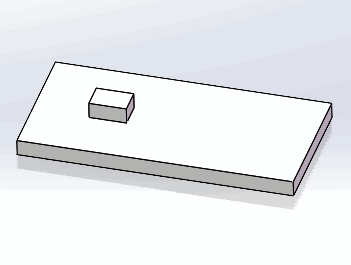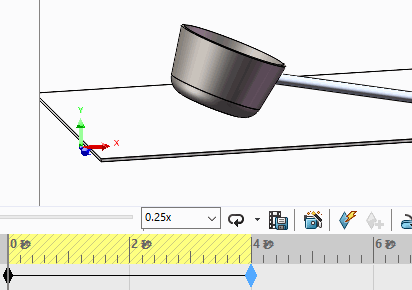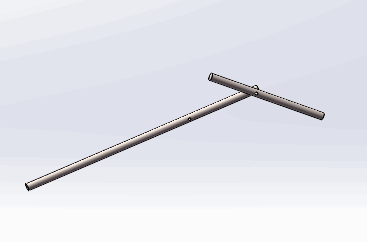solidworks的运动仿真分析可以帮助我们很容易的求出运动机构上某个点的运动轨迹。
下面,我们以椭圆规模型为例来介绍一下如何通过solidworks motion来得到运动机构上某个点的运动轨迹。
模型建立
我们按照下图尺寸建立以下三个基础的零部件,后面将使用这三个零件组装好的椭圆规来演示运动轨迹的获取。
零件1:十字滑槽
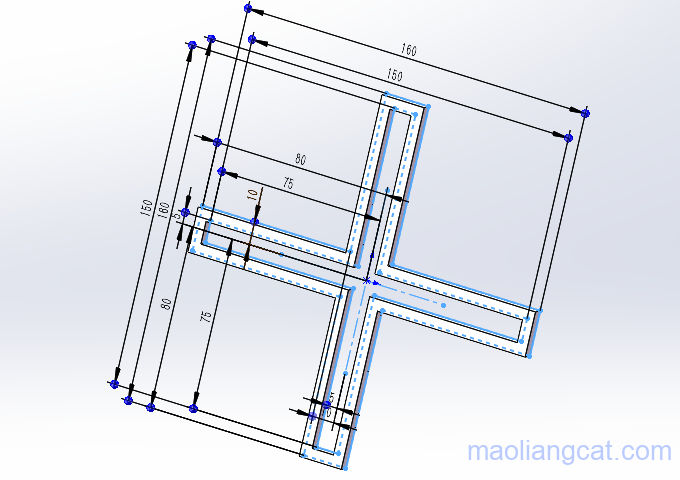
零件2:滑块
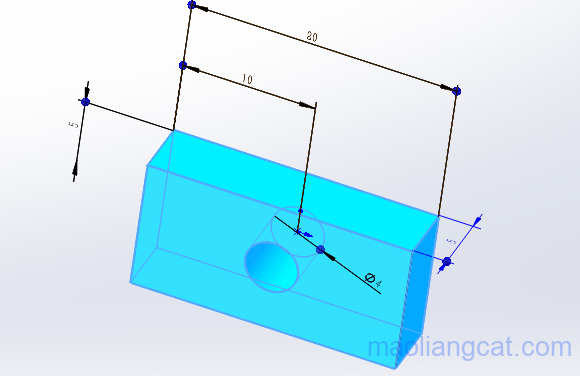
零件3:连杆

装配体组装
新建一个装配体,然后依次插入这三个零件,其中对十字滑槽进行固定。滑块和十字滑槽之间添加重合关系,约束这两个滑块分别可以上下运动和左右运动。
对连杆和滑块之间的孔添加同心约束,并对连杆和十字滑槽接触的面添加重合关系。
以上约束关系添加完毕后,我们可以试着使用鼠标拖动连杆,观察连杆的运动方式。
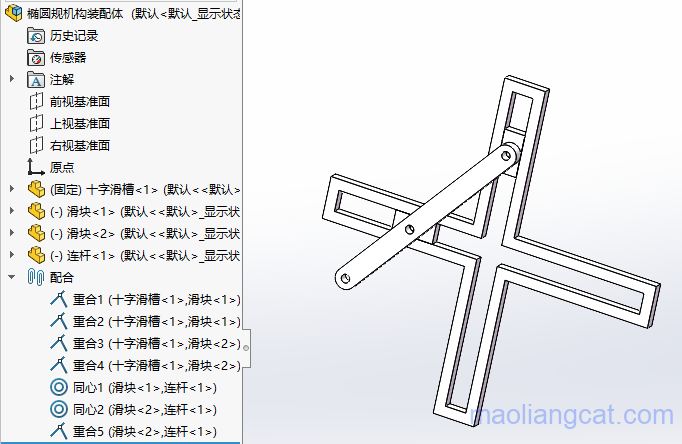
运动仿真
要得到机构上某个点的运动轨迹,我们需要在solidworks的插件中将solidworks motion模块打开。
在运动仿真中,对连杆中间的孔添加一个旋转马达。
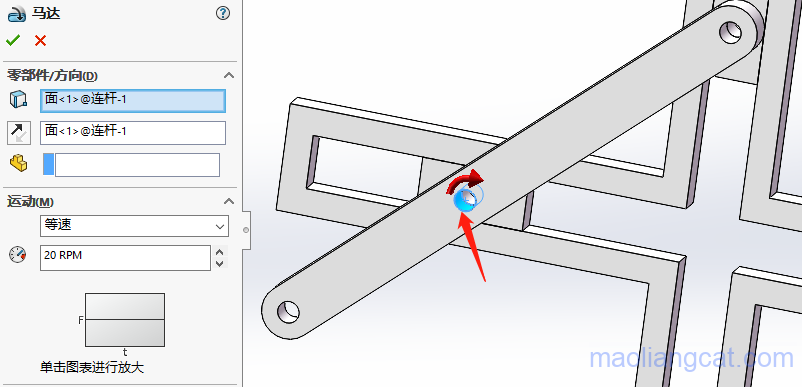
旋转马达添加后,运行motion分析,分析完成后,使用结果和图解,查看计算结果。
在结果查看中选择位移/速度/加速度,然后选择跟踪路径,最后选择连杆末端孔的边线(由于在分析结果中只能得到某个点的运动轨迹,因此这里只能通过选择孔的边线来确定孔的中心位置)。
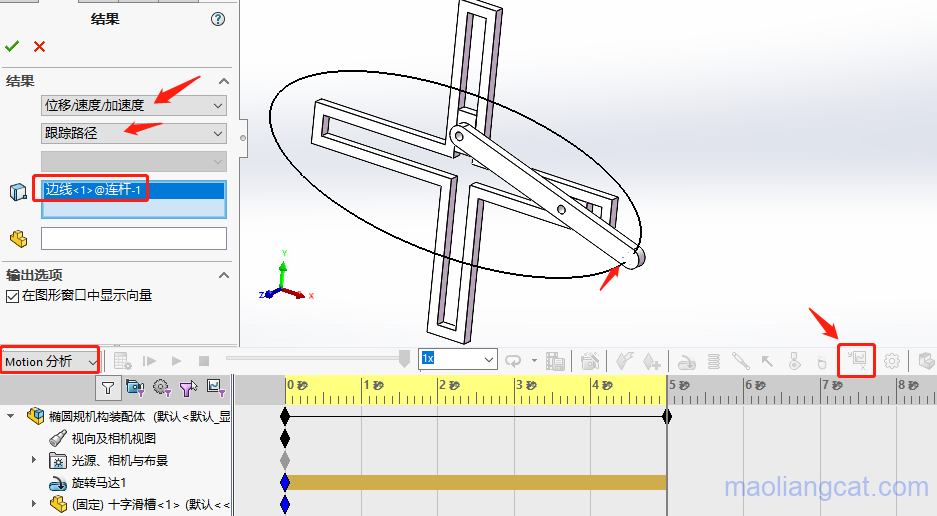
在得到的分析结果中,我们可以按照下图使用鼠标右键,将点的运动轨迹数据直接转换为曲线或者选择输出到CSV来得到一个具体的运动轨迹。

声明:猫亮设计所有文章,如无特殊说明或标注,均为本站原创发布。任何个人或组织,在未征得本站同意时,禁止复制、盗用、采集、发布本站内容到任何网站、书籍等各类媒体平台。如若本站内容侵犯了原著者的合法权益,可联系我们进行处理。